excel小数点对齐如何设置 excel按小数点对齐图文使用教程
[摘要]excel按小数点对齐图文教程:1、对于下面的电子表格,D列记录了很多数字,包含整数和小数。而小数的位数有不一致,不进行对齐操作的话,很容易看错。针对整数与小数的对齐,我们最好是按照小数点来进行对齐...
excel按小数点对齐图文教程:
1、对于下面的电子表格,D列记录了很多数字,包含整数和小数。而小数的位数有不一致,不进行对齐操作的话,很容易看错。
针对整数与小数的对齐,我们最好是按照小数点来进行对齐,选中D列,右击设置单元格格式,或者Ctrl+1键也是同样的效果。
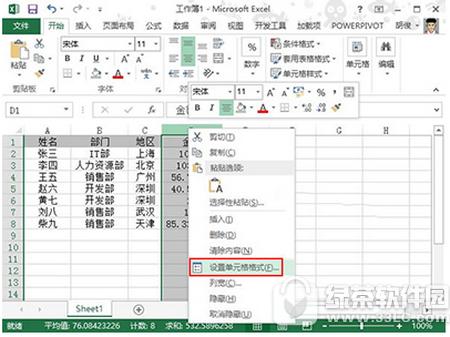
2、弹出设置单元格格式对话框,将分类选择为自定义,类型中输入?????.0?????,“?”是数字占位符,当单元格中实际数值位数少于自定义的单元格格式中占位符位数时,会在小数点两侧增加空格补齐。
在小数点的后面加0,是为了当单元格的值刚好为整数时,以0来补一位小数。
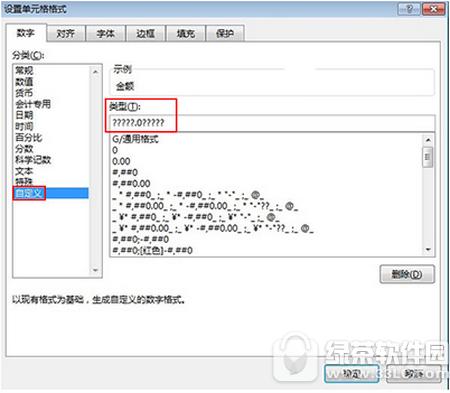
3、确定之后,返回Excel表格主页面,看到D列中的数字,无论是整数还是小数,都按照小数点进行了对齐,整数没有小数位数,自动补0来补齐。
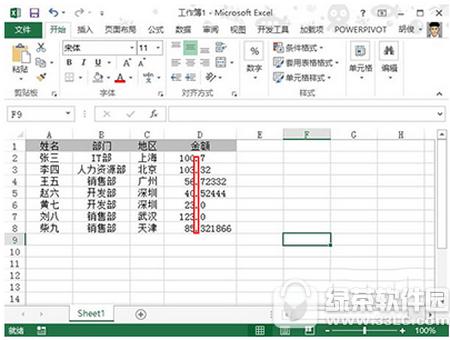
4、我们在下面没有数据的单元格输入小数,也会自动与上面的进行对齐,因为我们设置的是整个D列的单元格格式。
Office办公软件是办公的第一选择,这个地球人都知道。除了微软Office,市面上也存在很多其他Office类软件。
……